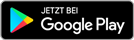Überregional: Excel VBA
Komme einfach nicht weiter. Bin was VBA angeht ein Newbie.Habe mich durchgelesen und mir folgenden Code zusammengebastelt.
Private Sub Worksheet_SelectionChange(ByVal Target As Range)
If ausfuehren = True Then
With Range("B" & Target.Row, "P" & Target.Row).Interior
.Pattern = xlSolid
.PatternColorIndex = xlAutomatic
.Color = 65535
.TintAndShade = 0
.PatternTintAndShade = 0
End With
Else
Target.Interior.ColorIndex = xlNone
End If
End Sub
If ausfuehren = True Then
With Range("B" & Target.Row, "P" & Target.Row).Interior
.Pattern = xlSolid
.PatternColorIndex = xlAutomatic
.Color = 65535
.TintAndShade = 0
.PatternTintAndShade = 0
End With
Else
Target.Interior.ColorIndex = xlNone
End If
End Sub
Er soll folgendes Bewirken. Klicke ich auf den Button ist die Funktion aktiv. Dann gehe ich in eine Zelle, und die Zeile wird automatisch in der Farbe ausgefüllt. Klicke ich wieder auf den Button, soll die Funktion deaktiviert sein. Dachte mir ich mache das ganze über einen Toggle Button.
Doch irgendwie klappt es immer nur zufalsweise.
Habe den Code unter Arbeitsmappe allgemein geschrieben oder sollte der Code woanders hingeschrieben werden.
Hoffe es kennt sich hier jemand damit aus.